Obwohl es nicht zwingend erforderlich ist, dass Uberall Zugriff auf die Standorte Ihres Google Business Profile (GBP) Accounts (ehemals Google My Business) erhält, wird die Sichtbarkeit Ihrer Standorte in Ihrem GBP Konto unsere Möglichkeiten zur Fehlerbehebung oder Beratung in Angelegenheiten im Zusammenhang mit Ihrem GBP Account erheblich verbessern.
Seit Oktober 2020 verwenden wir ein Google Organisationskonto (gemeinhin auch als Agenturkonto bezeichnet), um auf alle Google-Unternehmensprofilstandorte zuzugreifen, die mit uns geteilt wurden. Hier ist ein Google Wissensartikel über Organisationskonten.
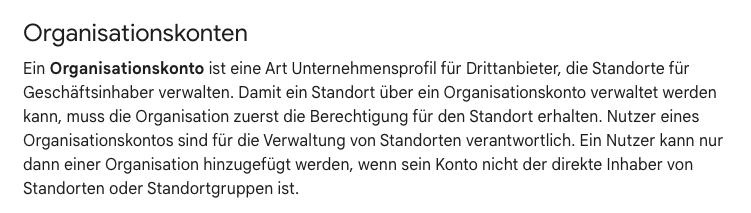
Um den Zugriff auf Ihre Google Standorte mit uns zu teilen, fügen Sie unser Google Organisationskonto („Local Location Connector“) als Nutzer innerhalb einer bestimmten Standortgruppe hinzu (nicht zu Ihrem gesamten GBP Konto). Das bedeutet, dass wir nur Zugriff auf die Standorte innerhalb dieser Standortgruppe erhalten – Standorte, die nicht gruppiert sind oder zu anderen Standortgruppen gehören, sind für uns nicht zugänglich oder sichtbar.
Anforderungen:
- nur Nutzer mit der Benutzerrolle „Inhaber“ oder „Primärer Inhaber“ können andere Nutzer zu einer Standortgruppe einladen und uns somit zur Standortgruppe einladen
- alle Google Standorte, zu denen Sie uns einladen möchten, müssen in einer Standortgruppe sein
- es ist nicht möglich, uns zu einem einzelnen Standort einzuladen
1. Wählen Sie in Ihrem Google Business Profile Manager (DE: Google Unternehmensprofil-Dashboard) in der Listenansicht eine Standortgruppe aus dem Dropdown-Menü aus.
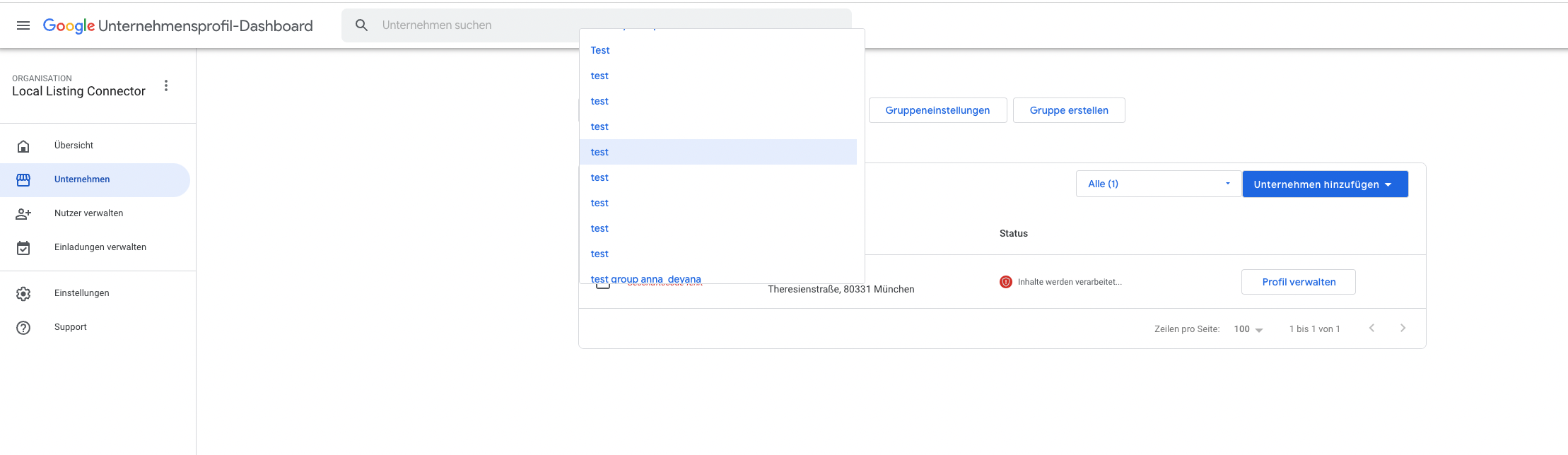
2. Klicken Sie direkt neben der von Ihnen ausgewählten Standortgruppe auf „Gruppeneinstellungen“.

3. Klicken Sie auf „Nutzer verwalten“.
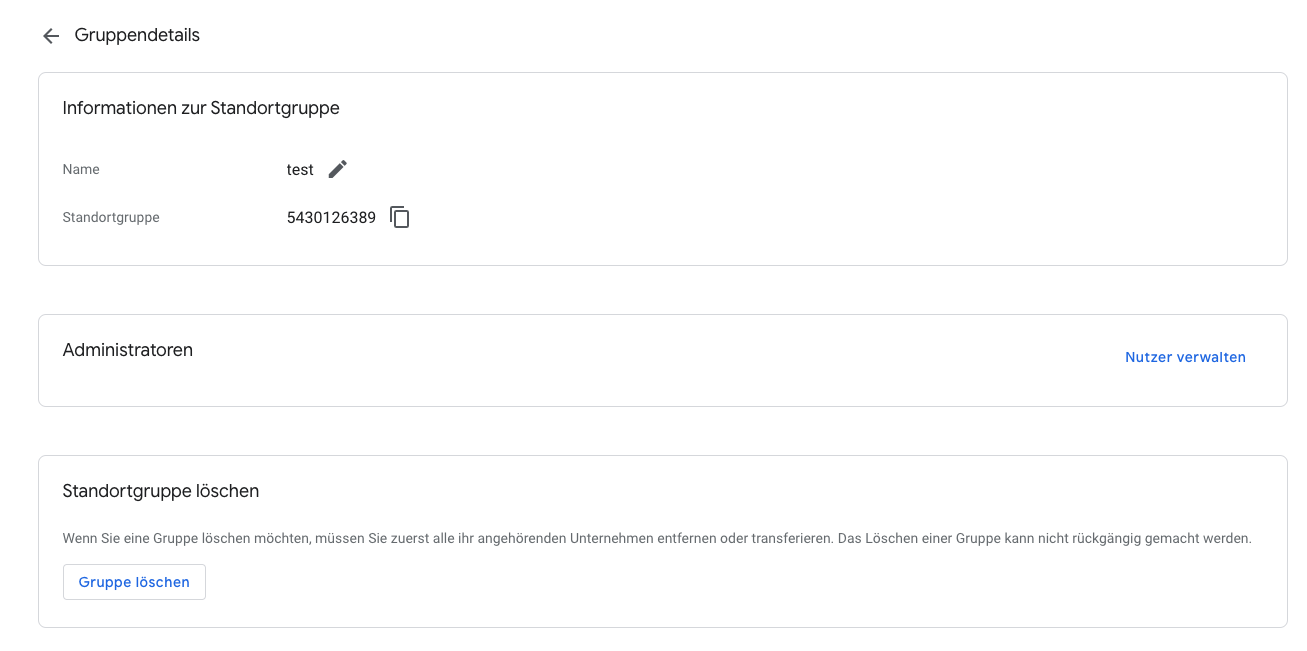
4. Als nächstes sehen Sie eine Liste aller aktuellen Nutzer und ihrer Rollen. Klicken Sie auf den blauen Button „Nutzer hinzufügen“.
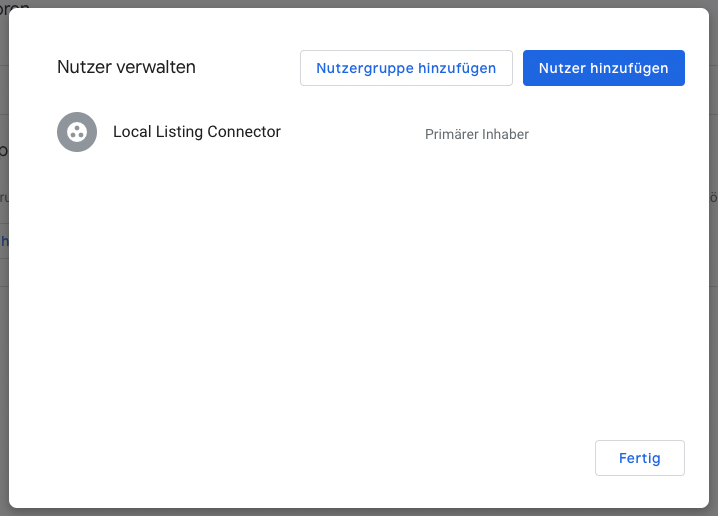
5. Im letzten Schritt laden Sie unser Google Organisationskonto ein. Fügen Sie unsere Organisations-ID 5847210790 in das leere Feld ein. Google zeigt Ihnen automatisch unser Organisationskonto („Local Location Connector“) an. Wählen Sie die Rolle „Inhaber“ aus und klicken Sie auf „Einladen“.
Durch die Auswahl der Benutzerrolle „Inhaber“ wird die Inhaberschaft an Ihren Standorten nicht auf uns übertragen – Sie bleiben weiterhin der „Primärer Inhaber“ Ihrer Standorte. Durch die Freigabe des Zugriffs auf uns als „Inhaber“ erhalten wir alle erforderlichen Rechte und damit das gesamte Spektrum an Ressourcen zur Fehlerbehebung und um Sie bei Problemen zu unterstützen, auf die Sie möglicherweise stoßen.
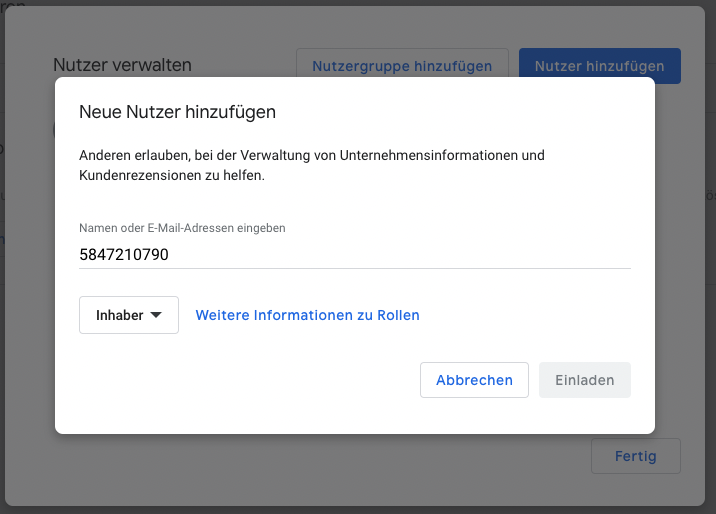
6. Danach erhalten wir eine Einladung, die wir annehmen. Nach etwa 24 Stunden sind Ihre Standortgruppe und die darin enthaltenen Standorte für unser Team in unserem Google Organisationskonto sichtbar.